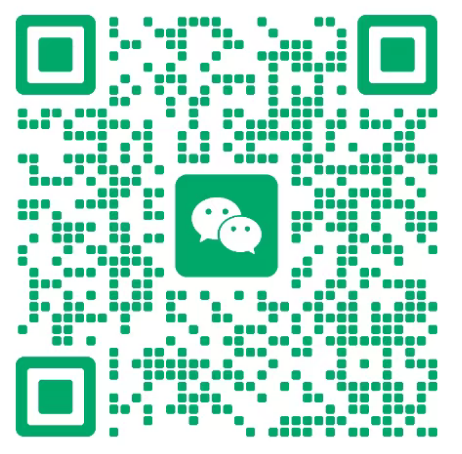新闻资讯
教你几个简单的操作 让你的 iPhone 焕然一新
有许多简单的方法可以让你的 iPhone 得到急需的整理,在几分钟内让它感觉像新的一样。

从清理您的主屏幕到合并您不使用的应用程序,这里是我们关于如何在不花一分钱的情况下保持移动设备整洁的提示。
删除未使用的应用程序
拥有完整的 iPhone 存储空间可能会导致一系列问题,包括无法更新您的 iOS 以及没有空间容纳更多照片。
对此的一种解决方案是删除您不需要但占用手机大量空间的应用程序。
首先,您需要打开设置,然后点击“常规”。在那里,打开“iPhone 存储”部分。
您将看到有关 iPhone 上占用最多存储空间的内容以及剩余空间的简要概述。
如果向下滚动,您将看到所有应用程序的列表,这些应用程序按它们占用的空间大小排序。
查找您不使用的应用程序并删除它们以清理空间。只需点击您选择的应用程序,然后点击“删除应用程序”。
如果这一切看起来有点戏剧化,您可以选择“卸载”应用程序。
这会暂时禁用应用程序而不删除它,并为您提供更多存储空间。
该应用程序将保留在您的主屏幕上,但当您想开始使用它时,您必须再次点击并下载它。
隐藏您不经常使用的应用程序和主屏幕
由于最近的 iOS 更新,您现在可以轻松隐藏主屏幕上的应用程序而无需删除它们。
如果你有大量的主屏幕页面,那么你也可以隐藏它们——同时保持它们的布局完整。
隐藏主屏幕页面很简单。
首先,确保您想要隐藏的所有应用程序都存储在您也愿意隐藏的主屏幕页面上。
然后在主屏幕上按住您的手指,直到您的应用程序图标开始摆动。
接下来,点击屏幕底部带有圆点的气泡 - 显示您所在页面的气泡。
这将带您进入主屏幕视图,您可以通过“取消勾选”隐藏单个页面。
完成后,只需单击右上角的完成。
隐藏页面上的应用程序仍存储在应用程序库中,您可以通过一直滚动到主屏幕右侧来访问它。
您可以随时通过重复上述步骤并勾选它们来取消隐藏隐藏的页面。
您是否永远存储文本?
您的 iPhone 会永远存储您的文本。如果您需要检查一年多以前的文本,这很好,但如果您需要内存空间,则不是。
要解决此问题,请转到“设置”,然后点击“消息”。
向下滚动,直到看到消息历史记录,然后点按保留消息。
您可以将永远更改为 30 天或 1 年。
系统会询问您是否要执行此操作,如果是,请点击删除。
清除浏览器缓存
如果您使用 Safari,您的 iPhone 可能会存储网络历史记录和数据。
要清除浏览器缓存,请打开“设置”应用并点击 Safari。
向下滚动并点击清除历史记录和网站数据。
- 头条资讯
-
 深圳移动FTTR套餐有哪些优势和弊端2025-02-26
深圳移动FTTR套餐有哪些优势和弊端2025-02-26关键词: 深圳移动FTTR套餐 阅读(1223)
-
 深圳联通FTTR套餐有哪些优势和弊端2025-02-26
深圳联通FTTR套餐有哪些优势和弊端2025-02-26关键词: 深圳联通FTTR套餐 阅读(1127)
-
 深圳电信FTTR套餐有哪些优势和弊端2025-02-26
深圳电信FTTR套餐有哪些优势和弊端2025-02-26关键词: 深圳电信FTTR套餐 阅读(886)
-
 北京电信FTTR宽带2025-02-13
北京电信FTTR宽带2025-02-13关键词: 阅读(583)
-
 情人节送什么礼物好,来个手机靓号给Ta个惊喜2025-02-13
情人节送什么礼物好,来个手机靓号给Ta个惊喜2025-02-13关键词: 阅读(1857)
-
 电信优享版49元套餐资费详情2025-02-13
电信优享版49元套餐资费详情2025-02-13关键词: 电信新星卡 电信19元流量卡套餐 阅读(1949)
-
 联通卡19元无限流量卡,真的有吗?2024-11-14
联通卡19元无限流量卡,真的有吗?2024-11-14关键词: 联通卡19元无限流量卡 阅读(9722)
-
 如何查询手机号归属地-(在线查询)2024-11-08
如何查询手机号归属地-(在线查询)2024-11-08关键词: 阅读(3557)
-
 2024北京电信宽带套餐价格表 北京电信宽带套餐价格表2024年2024-11-08
2024北京电信宽带套餐价格表 北京电信宽带套餐价格表2024年2024-11-08关键词: 北京电信宽带 电信宽带办理电话 电信宽带套餐2024 阅读(12542)
-
 哪个网站可以查手机运营商名称以及归属地2024-11-08
哪个网站可以查手机运营商名称以及归属地2024-11-08关键词: 阅读(2324)